Цей підручник буде дуже корисним для всіх користувачів Debian, які бажають встановити Swift на свої комп’ютери. Ми будемо використовувати Debian 10, але навіть якщо у вас не встановлено останню версію Debian у вашій системі, сміливо виконуйте ту ж процедуру на своєму комп’ютері.
Передумови
- Debian 10
- Користувач sudo
Встановлення Swift в Debian 10
Щоб встановити Swift в Debian, відкрийте термінал за допомогою Ctrl + Alt + T ярлик, а потім дотримуйтесь
кроки, перелічені нижче:
Крок 1: Оновлення пакетів
Щоб оновити свої пакети, запустіть у вікні терміналу таку команду:
$ sudo apt оновлення
Вищевказана команда розпочне оновлення пакетів вашого сервера Debian.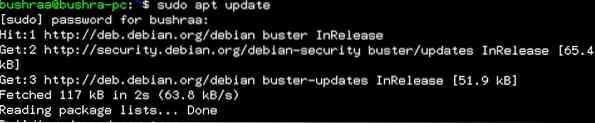
Крок 2: Встановлення необхідних залежностей
Щоб встановити всі залежності, необхідні для встановлення Swift на сервері Debian 10, виконайте таку команду у вікні терміналу:
$ sudo apt-get install libncurses5 clang libcurl4 libpython2.7 libpython2.7-розробник
Через деякий час система запропонує вам попросити дозволу на продовження. Натисніть Y для підтвердження, а потім натисніть Введіть клавіша для продовження.
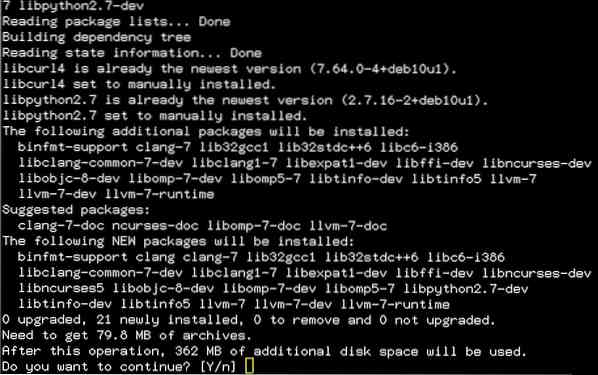
За допомогою цього методу користувачі можуть встановлювати та оновлювати всі необхідні залежності на своїх серверах.
Крок 3: Встановлення Swift
Наступним кроком є встановлення Swift на сервері Debian. Оскільки не існує заздалегідь визначеного методу встановлення Swift в системі Debian, ми використовуємо таке посилання для встановлення Swift на нашому Ubuntu 18.04 система. Остання версія, доступна на момент написання цієї статті, - 5.1.3. Якщо під час реалізації цього методу доступна інша версія, сміливо обирайте цю версію, використовуючи таку команду, щоб отримати останню версію архіву Swift:
$ wget https: // swift.org / builds / swift-5.1.3-випуск / ubuntu1804 / swift-5.1.3-випуск / стрімкий-5.1.3-ВИПУСК-ubuntu18.04.дьоготь.gz
Після цього завантаження буде завершено, а архівний файл буде збережено.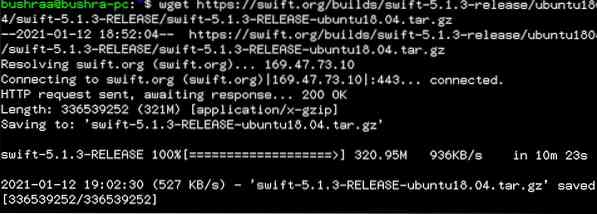
Після завершення завантаження пакета Swift витягніть цей нещодавно завантажений архівний файл. Виконайте таку команду у вікні терміналу:
$ tar xzf swift-5.1.3-ВИПУСК-ubuntu18.04.дьоготь.gz
Далі перемістіть цю нещодавно витягнуту папку до каталогу opt за допомогою наступної команди:
$ sudo mv swift-5.1.3-ВИПУСК-ubuntu18.04 / opt / swift /
Крок 4: Налаштування змінної середовища PATH
Ви повинні додати шлях встановлення Swift до змінної середовища PATH вашої системи. Для цього виконайте таку команду:
$ echo "export PATH = / opt / swift / usr / bin: $ PATH" >> ~ /.bashrc
Після цього видайте таке:
$ джерело ~ /.bashrc
Це означає закінчення процесу встановлення та налаштування Swift на сервері Debian 10.
Крок 5: Перевірка процесу встановлення
Щоб перевірити встановлення Swift, виконайте таку команду у вікні терміналу:
$ швидка -версія
На виході буде відображатися версія Swift, встановлена на вашому сервері. Цей результат свідчить про успішний процес встановлення.
Висновок
Ця стаття показала вам покроковий метод встановлення Swift на сервері Debian 10. Після встановлення Swift ви також можете перевірити встановлення, використовуючи останній крок у цьому посібнику.
 Phenquestions
Phenquestions


